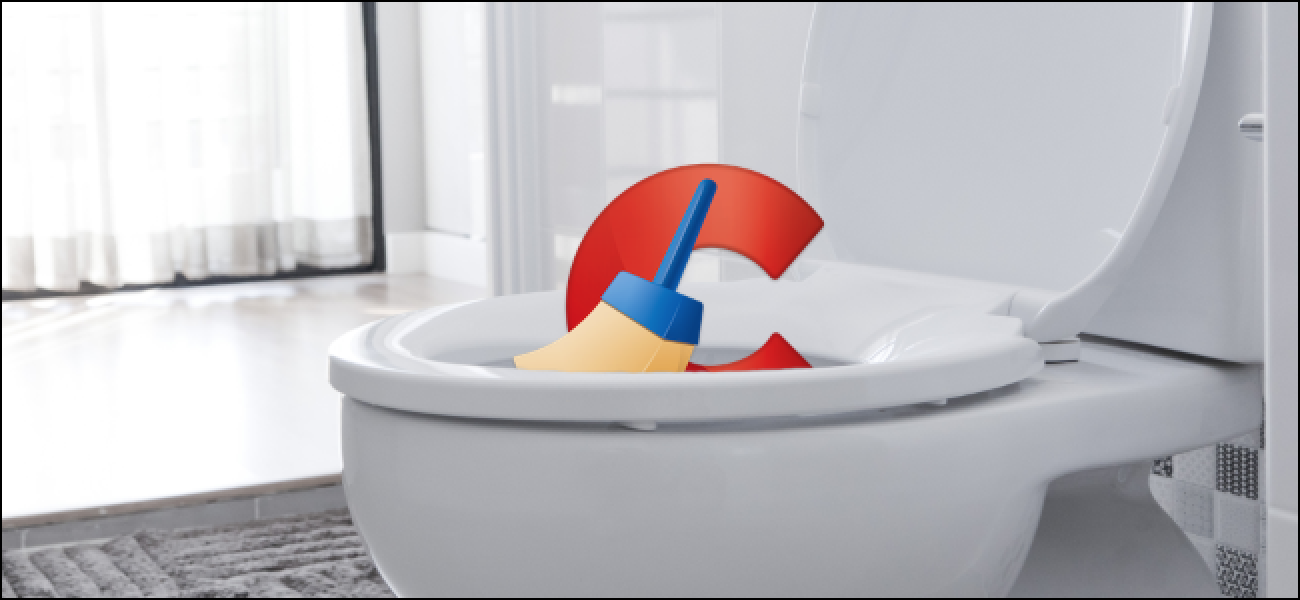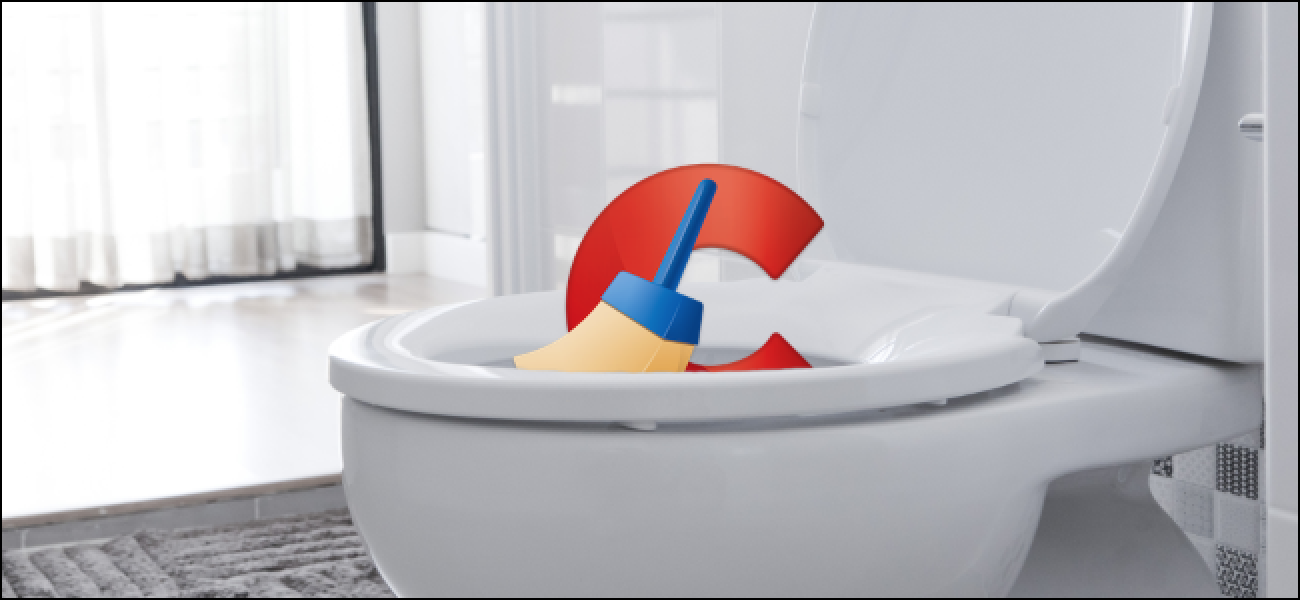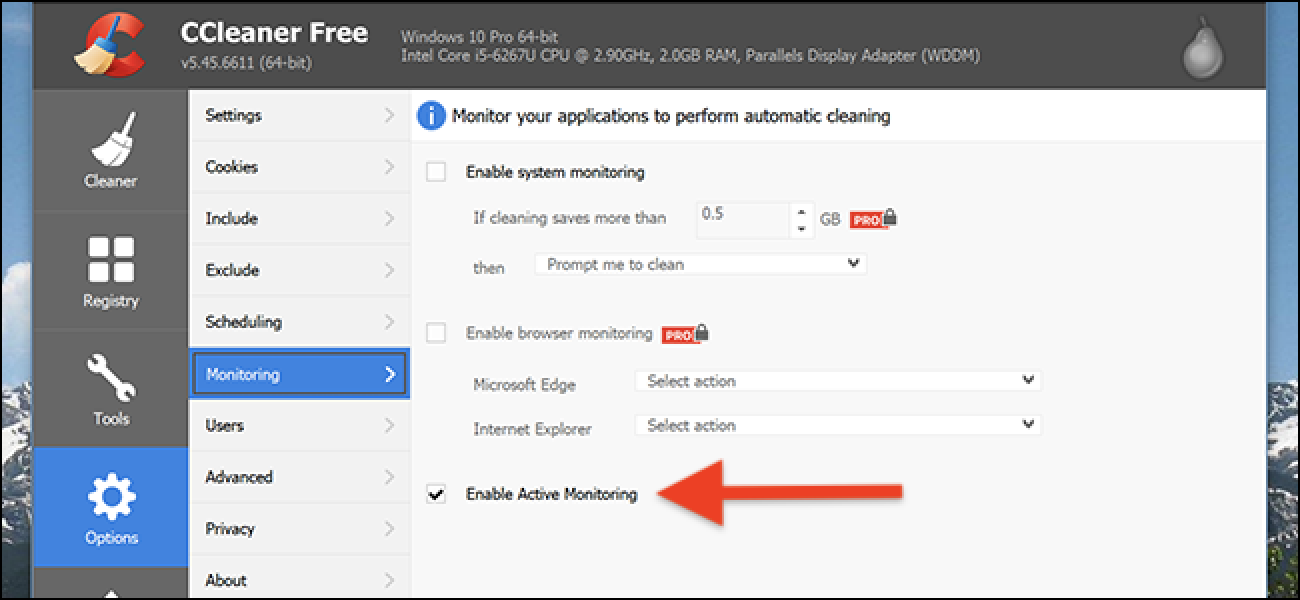CCleaner فقط بدتر شد. ابزار محبوب سیستم تمیز کردن، هم همیشه در پس زمینه اجرا می شود، پشت شما آزار دهنده و گزارش اطلاعات ناشناس به سرور های این شرکت. ما شما را به CCleaner 4.45 ارتقاء توصیه نمی. در اینجا این است که آنچه شما در عوض باید استفاده کنید.
ما پناهگاه ‘ تی طرفداران عظیمی از CCleaner برای مدتی در حال حاضر شده است. CCleaner nags شما را به اجرای چون پرداخت آبونمان به طور خودکار خود را اجرا می توانید — شما به غیر فعال کردن nags پرداخت. CCleaner حتی حاوی تروجان هک شده است.
تا فضای آزاد
ویندوز ابزار پاکسازی دیسک ساخته شده است و خیلی خوب کار می کند. مایکروسافت بهبود آن شده است و آن را حتی بهتر در آخرین نسخه ویندوز 10 کار می کند. این ابزار حذف فایل های موقت نصب ویندوز قبلی “موضوع فایل ورود به سیستم، به روز رسانی ویندوز قدیمی، عکسها های مختلف فایل کش. اگر شما هرگز آن را اجرا کرده اید، شما احتمالا تا چند گیگابایت فضا با انجام این کار می توانید آزاد. چون ویندوز در حال حاضر که آزاد کردن فضای کار بزرگ می تواند ما جایگزین CCleaner را توصیه نمی.
سر به تنظیمات دسترسی به ابزار رایگان تا فضای ویندوز 10 >> ذخیره سازی سیستم و کلیک کنید “رایگان تا فضای در حال حاضر” تحت حس ذخیره سازی. ویندوز به طور خودکار اسکن برای فایل های شما می توانید حذف کنید. بررسی پرونده های شما می خواهید به حذف و “حذف فایل ها” را کلیک کنید برای خلاص شدن از شر آنها.
هشدار : اگر “سطل زباله” بررسی ویندوز نیز خود سطل زباله را خالی کنید. حتما شما دان ‘ می هر فایل های پاک شده از سطل زباله بازیابی قبل از چک کردن این گزینه.
مرتبط با: استفاده از ویندوز 10 ابزار “رایگان تا فضای” جدید به پاک کردن دیسک سخت شما

در ویندوز 7، شما ابزار “پاک کردن دیسک” کلاسیک از منوی آغاز حذف این فایل ها پرتاب كنيد ابزار پاک کردن دیسک دسک تاپ کلاسیک هنوز 10 ویندوز گنجانده شده است، اما رابط جدید در تنظیمات همین و کمی سریعتر اجرا می شود.
مرتبط با: 7 راه برای رایگان کردن دیسک سخت فضای در ویندوز
CCleaner مدیریت راه اندازی برنامه ها
می تواند به مدیریت برنامه های راه اندازی خود را, اما 10 ویندوز این قابلیت ساخته شده است. سر به تنظیمات دسترسی مدیر راه اندازی ویندوز 10 > برنامه های > راه اندازی. شما می توانید ببینید چه برنامه های “تاثیر” در فرآیند راه اندازی و راه اندازی برنامه های تغییر چگونگی متناوب از اینجا. برنامه راه اندازی با “ضربه بالا” بدن افت می کند چیزهایی پایین تر از یکی با “کم تاثیر.”

شما همچنین می توانید راه اندازی مدیر وظیفه، “راه اندازی” زبانه را کلیک کنید, و مدیریت برنامه های راه اندازی را از اینجا. این آثار مشابه را به عنوان رابط در برنامه تنظیمات اما همچنین بر روی ویندوز 8 در دسترس است. در ویندوز 7، شما چیزی شبیه MSConfig به مدیریت برنامه های راه اندازی کنید.
شما وب مرور آهنگ
شما نیاز به یک برنامه شخص ثالث به پاک کردن تاریخچه مرورگر، کوکی ها و فایل های کش را پاک کنید. مرورگر شما این را برای شما اداره می کند.
در واقع شما حتی نباید برای پاک کردن داده های مرور خود را در وهله اول نیاز دارید. هر زمان که می خواهید دسترسی به وب سایت های حساس بدون هر گونه سابقه در رایانه شما ذخیره شده فقط با حالت مرور خصوصی استفاده کنید. اگر شما هرگز مرورگر شما هر گونه اطلاعات خصوصی ذخیره نمایید، شما می توانید مرورگر خود را همیشه در حالت مرور خصوصی شروع را. آن داده که مانع ایجاد می شود در وهله اول این بهتر از پاک کردن اطلاعات مرور در CCleaner, است.
مرتبط با: چگونه برای همیشه شروع هر مرورگر در حالت مرور خصوصی،

دو گاهی پاک کردن داده های مرور خود را، شما می توانید از “پاک کردن داده های مرور” ابزار ساخته شده را به مرورگر خود را انتخاب. مرورگر در حال حاضر ابزار آسان است که این می تواند در چند کلیک دسته است.
ما همواره پاک کردن اطلاعات مرور یا همیشه در حال اجرا در حالت مرور خصوصی را توصیه نمی. شما باید برای ورود به وب سایت ها به عنوان کوکی های خود را بر روی کامپیوتر خود نگهداری نمی شما استفاده از هر بار که مرورگر خود را باز نگه دارید. حذف پرونده های کش کردن وب سایت شما در حال دیدن سایت، بیش از حد آهسته. اما اگر شما می خواهید برای پاک کردن این اطلاعات به هر حال، در مرورگر خود شما تحت پوشش است.
مرتبط با: نحوه پاک کردن تاریخچه شما در هر مرورگر
پیدا کردن فایل هدر رفتن فضای روی کامپیوتر شما

به شکار کردن آنچه واقع است فضا را با استفاده از در کامپیوتر شما، تجزیه و تحلیل فضای دیسک را نصب کنید مانند WinDirStat. این ابزار اسکن هارد دیسک شما و نمایش گرافیکی از آنچه با استفاده از فضا روی رایانه مرتب سازی پوشه ها و پرونده های کسانی که با استفاده از فضای بیشتر به کم را نشان می دهد. این آثار مانند ابزار تجزیه و تحلیل دیسک در CCleaner اما با رابط بهتر است که آن را آسان تر برای دیدن آنچه را با استفاده از فضا.
در صورتی که برخی از فایل های بزرگ جایی مخفی شده بر روی کامپیوتر شما، شما آنها را با این ابزار را پیدا کنید و شما می توانید آنها را به صورت دستی حذف. اگر پرونده ها در مورد بخشی از برنامه شما باید برنامه از کامپیوتر شما به آنها را حذف حذف. اگر آنها به طور موقت، حافظه نهان، و یا فایل های داده ها، شما می توانید احتمالا فقط آنها را حذف کنید. شما ممکن است بخواهید به انجام جستجو در وب برای نام فایل یا پوشه را در قبل از حذف آنها آنها — فقط به تایید شما هستید نه حذف هر چیزی مهم است.
برخی از برنامه های فضا هدر. به عنوان مثال، درایور گرافیک انویدیا است استفاده حدود 1 گیگابایت فضا بر روی کامپیوتر شما برای نصب درایور قدیمی. خوشبختانه, انویدیا ما تا این پوشه باید مستمر در اندازه آنها به طور خودکار نسخه درایور قدیمی را حذف کرده گفت. شما ممکن است نیاز به حذف پوشه ها مانند این یکی دستی اگر شما در فضای تنگ واقعا.
شما هارد درایو دو واقعا پوشش شما آهنگ

اگر شما CCleaner استفاده حذف داده های استفاده و “پوشش دادن آهنگ خود را” اینجا را رمزگذاری گزینه بهتری: رمزگذاری درایو سیستم شما. هر کسی که دسترسی به کامپیوتر شما سود رمز عبور خود را به دیسک سخت را رمزگشایی و مشاهده فایل های خود را پس از این روش خیلی بهتر از گاهی آهنگ های خود را حذف کنید. این کار هر گونه فایل های خصوصی شما را بر روی کامپیوتر شما ذخیره شده بیش از حد محافظت می کند.
اینجا این است که چگونه به فعال کردن رمزگذاری کامل دیسک در ویندوز کامپیوتر شما در 10. برخی از عدد 10 ویندوز رمزگذاری، حاضر، در حالی که دیگران باید ویندوز حرفه ای 10 به BitLocker را فعال کنید. اگر کامپیوتر شما را با رمزگذاری نیامدم و شما دان ‘ می بابت 10 نرم افزار ویندوز، شما می توانید VeraCrypt را عوض استفاده کنید.
بسیاری از همان نکات ویندوز 7 اعمال می شود. شما به ویندوز 7 حرفه ای برای BitLocker یا نصب VeraCrypt رایگان رمزگذاری می توانید ارتقا دهید.
با هارد دیسک خود را رمزگذاری شده، شما لازم نیست که نگرانی در مورد پاک کردن اطلاعات خصوصی خود را بسیار — هر زمان خاموش کردن کامپیوتر شما هارد دیسک خود را رمزگذاری شده و مردم باید کلید خود را به آن بوت کردن و دسترسی به داده های خود را.
نحوه دانلود قدیمی نسخه از CCleaner
اگر شما اصرار بر استفاده از CCleaner, شما ممکن است بخواهید به نسخه قدیمی آن را نصب کنید. این لزوما بهترین ایده نمی باشد–نسخه قدیمی از CCleaner مشکل با نسخه های جدیدتر از برنامه ها و سیستم عامل ویندوز می تواند داشته باشد. آنها ممکن است حذف فایل های مهم و باعث مشکلات یا دست فایل های کش و نه آزاد کردن فضای کافی. نسخه جدید CCleaner گاهی این مسائل را حل می کنند.
اگر می خواهید یک نسخه قدیمی از CCleaner, شما باید آن را از سایت دیگری دانلود. بنابراین شما ممکن است بخواهید دانلود نسخه 5.44 از وب سایت مانند UptoDown نسخه 5.45 CCleaner نیروهای فعال مانیتورینگ.
برای جلوگیری از CCleaner از بررسی برای به روز رسانی راه اندازی CCleaner و روی گزینه > تنظیمات. “مرا از تغييرات مربوط به CCleaner اطلاع” گزینه اینجا را پاک کنید.
شما همچنین می توانید غیر فعال سیستم مانیتورینگ از گزینه های > مانیتورینگ و غیر فعال کردن تجزیه و تحلیل از > گزینه های حریم خصوصی.
باز هم، این یک راه حل کوتاه مدت است. CCleaner قادر به توقف کار خوب اگر شما به یک نسخه قدیمی سال چوب ممکن است.

CCleaner است کاملا چند از ابزار است که شما، یا لازم نیست. به عنوان مثال، شما فقط رجیستری پاک کن لازم نیست. در حالی که ممکن است برخی از نوشته های منسوخ در رجیستری شما، آنها را تا مقدار ناچیز از فضا و رایانه را آهسته نمی.
برای هر چیز دیگری در CCleaner شما ممکن است بخواهید می توانید از CCleaner جایگزین پیدا کنید. اگر شما می خواهید از لیست برنامه های نصب شده بر روی کامپیوتر شما، به عنوان مثال، شما می توانید لیست برنامه های نصب شده خود را با فرمان ویندوز تنها نجات. برای پیدا کردن فایل های تکراری در کامپیوتر شما، شما می توانید فایل های تکراری یاب نصب. برای هر چیز دیگری شما می توانید ابزار ویندوز ساخته شده است و یا نرم افزار رایگان است که نمی خواهد نق نقو و نظارت بر شما.
تصویر های اعتباری: بن برایانت / Shutterstock. کام.